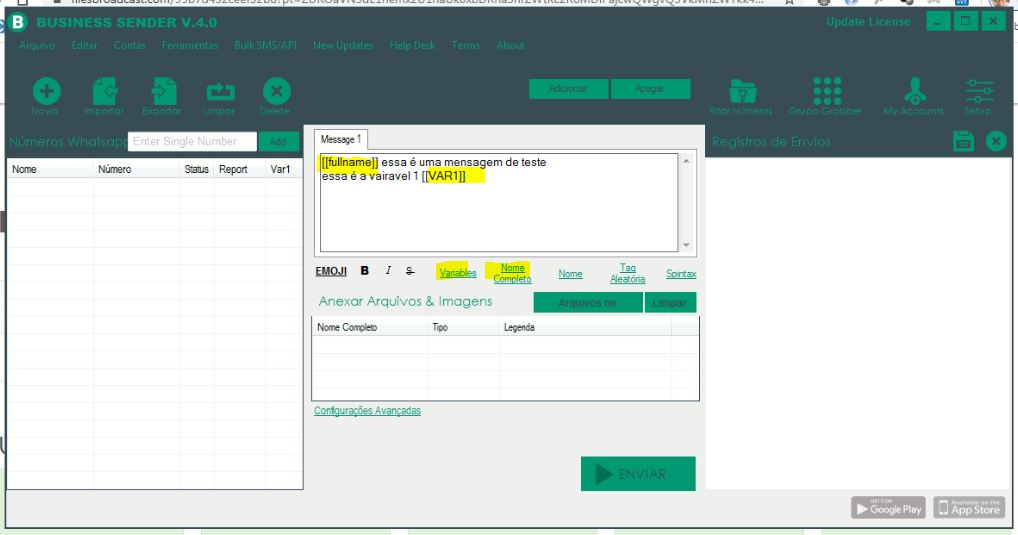- Acesse o dropbox, na pasta Engematica procure o arquivo “BUSINESSSENDERV.4.zip”.
- Copie para a maquina do cliente e descompacte em qualquer lugar.
- Execute o instalador, next next e next….
- Após instalado abrir o programa e preencher os dados pedido. Incluir chave de licença.
- Após configuração inicial, altere o idioma no menu TOOLs (Ferramentas) > Laguage (idioma). Após alterar, fechar e abrir o programa.
- É possivel salvar a seção do whatsapp no programa. Isso serve para que o usuário não precise ficar lendo o QRCode. Acesse o menu Contas > Gerencia contas ou o botão de atalho “My acount”.
- Clique em adicionar. Vai abrir uma tela do chrome como whatsapp web. Façaa a leitura do QRcode. Após confirmação do sistema, clique em OK e pode fechar a janela do navegador. A conta ficará salva.
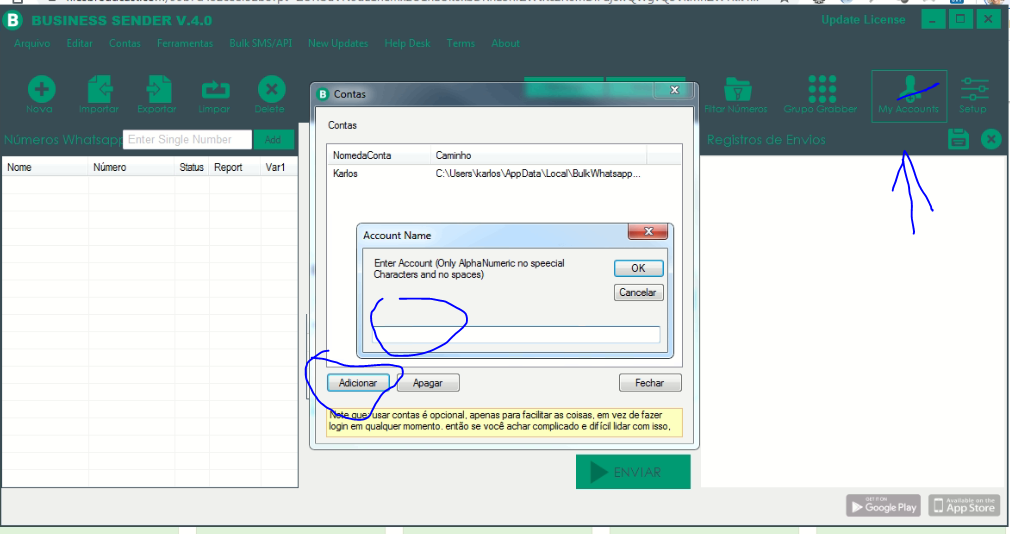
CONFIGURAR PREFIXO: Menu Ferramentas : Configuração. Lateral direita, primeira caixa de texto digitar 55. Abaixo fica as configurações de intervalo de envio. Na segunda caixa de texto coloque de 3 segundos ou mais.
ENVIO DAS MENSAGENS
- Criar lista de contatos: Arquivo .csv ou .txt, Layout: Nome do Contato, numero com DDD
- Exemplo: Coluna 1 = Nome, Coluna 2 = numero, coluna 3 em diante são dados que queira incluir.

- acessar o menu Arquivo > Importar numeros > Dos arquivos. Selecionar o arquivo txt ou csv.
- No campo de texto da mensagem, redigir o conteudo da mensagem.
- Para tartar o cliente pelo nome tem um link verde “Nome completo”.
- Para chamar as variáveis de dados 1, daddos 2 e etc tem um link verde “Variavéis”.
- Após redigir é só enviar.